categorie: Articoli in vetrina » Condividere l'esperienza
Numero di visite: 1553
Commenti sull'articolo: 0
Esporta da Sprint-Layout - al formato Gerber per la produzione di schede di ordinazione
Negli ultimi anni, molti hanno ordinato la fabbricazione di circuiti stampati in Cina. E questo non è affatto sorprendente, perché solo su Aliexpress ci sono un numero enorme di aziende che offrono di produrre a un prezzo accessibile circuiti stampati in qualsiasi quantità e anche con consegna internazionale gratuita.
Ma c'è una caratteristica in questo processo: tutti i produttori di PCB richiedono l'invio di file di progetto esclusivamente in formato Gerber. Il motivo di questa disposizione è che Gerber è un formato file molto conveniente per le apparecchiature moderne, che è un modo di descrizione testuale di tutti gli elementi più piccoli di un progetto PCB sotto forma di comandi facilmente riproducibili.
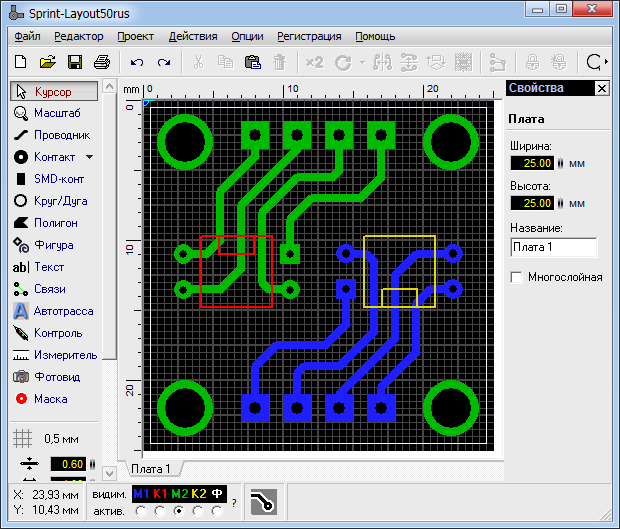
Tuttavia, non tutti coloro che sono interessati alla produzione di circuiti stampati e sono impegnati nello sviluppo dell'elettronica solo a livello amatoriale, dispongono di potenti strumenti di sviluppo che danno immediatamente il formato Gerber. Molti ingegneri elettronici usano SprintLayout solo per cablare le loro schede da anni e ne sono abbastanza contenti.
La buona notizia è che anche da un programma di layout PCB così semplice come Sprint Layout, è possibile esportare il progetto in un set di file in formato Gerber e, grazie a questa funzione, è ancora possibile ordinare la produzione di schede in Cina. Diamo un'occhiata a come esportare i file dal layout Sprint al formato Gerber per essere accettati.
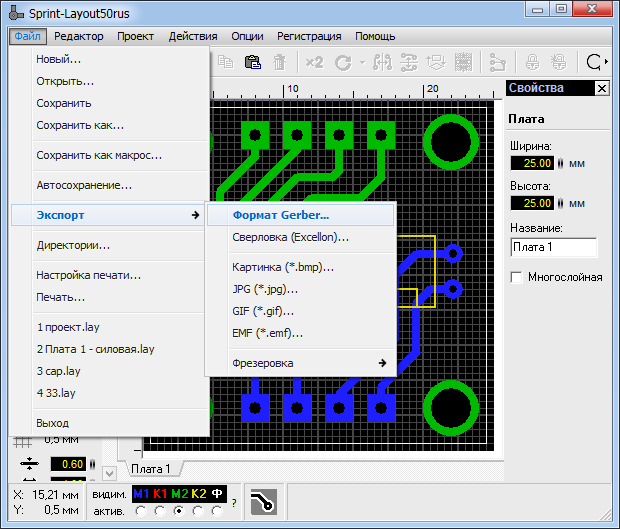
Quando la scheda è divorziata, fai clic su "File", seleziona "Esporta", quindi "Formato Gerber".

Lo strato M1 è lo strato superiore di rame, infatti - tracce e punti di saldatura, con o senza fori (per componenti SMD), che si troveranno in cima. Se questo livello è, quindi metti un segno di spunta "Buche", fai clic su "Crea file ...".

Questo file viene salvato con lo stesso nome ed estensione: Top (cooper) Layer.GTL
Dal nome è chiaro che questo è il livello superiore, che è rame, e l'estensione del file è individuale - GTL, che è peculiare di questo livello e nessun altro.
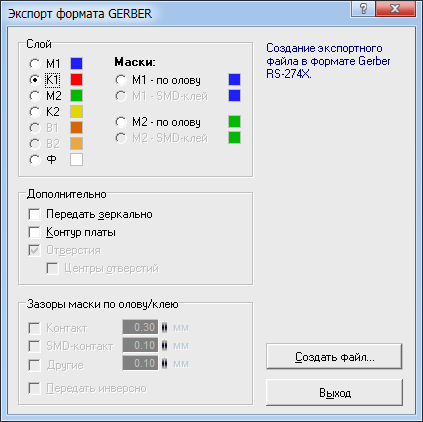
Il passaggio successivo consiste nell'esportare il livello K1, se necessario. Questo è uno strato di serigrafia, un disegno che sarà in cima al tabellone. Se si prevede che i componenti siano installati in alto, di solito sono raffigurati con i simboli corrispondenti sulla scheda per facilitare la successiva installazione. Potrebbero esserci anche iscrizioni e altre designazioni.

Fai clic su "Crea file ..." e salva questo file con lo stesso nome ed estensione: Top Overlay.GTO

Il livello successivo è M2. Questo è uno strato di rame sotto. In effetti, le tracce che collegheranno gli elementi di uscita installati nei fori sulla scheda dall'alto. Metti un segno di spunta nella casella "Fori", fai clic su "Crea file ...".

Salvare il file di livello M2 in questo modo: Bottom (cooper) Layer.GBL
Ancora una volta, il nome, come puoi vedere, parla da solo.
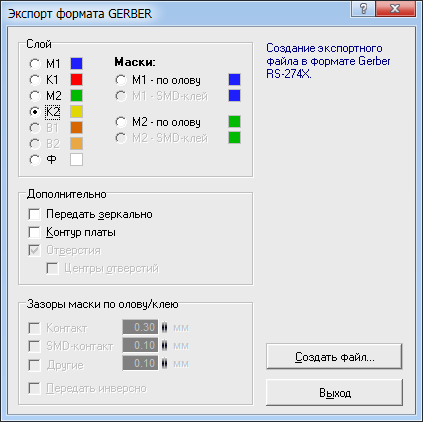
Strato K2 - fondo serigrafato della tavola. Questo può essere un disegno dei componenti che verranno installati nella parte inferiore della scheda, o qualche iscrizione, fino all'autografo dell'autore.

Salvare il file di livello K2 in questo modo: Bottom Overlay.GBO
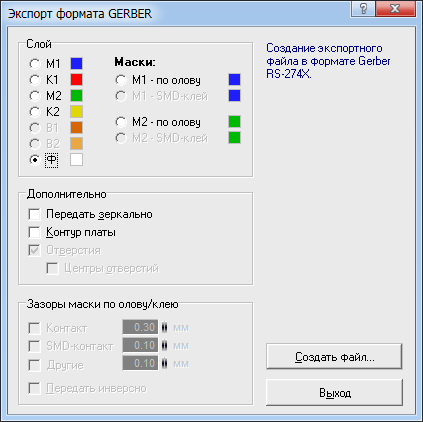
Livello F: una linea bianca lungo il bordo della tavola, che indica il suo bordo. Uno strato molto importante su cui la scheda verrà tagliata sulla macchina.

Salvare il file di livello F come segue: Keep-Out Layer.GKO

Strato maschera M1 - su stagno. Una maschera protettiva si trova sulla parte superiore della scheda, che coprirà le tracce e l'intera scheda dall'alto, ad eccezione dei pad. Le distanze intorno ai contatti sono impostate in millimetri.

Salvare il file della maschera superiore M1 come segue: Top Solder Mask.GTS

Lo strato della maschera M2 è stagno. Una maschera protettiva si trova sul fondo della scheda, che coprirà le tracce e l'intera scheda dal basso, ad eccezione dei pad. Anche i giochi attorno ai contatti sono impostati in millimetri.

Salvare il file della maschera M2 inferiore come segue: Bottom Solder Mask.GBS
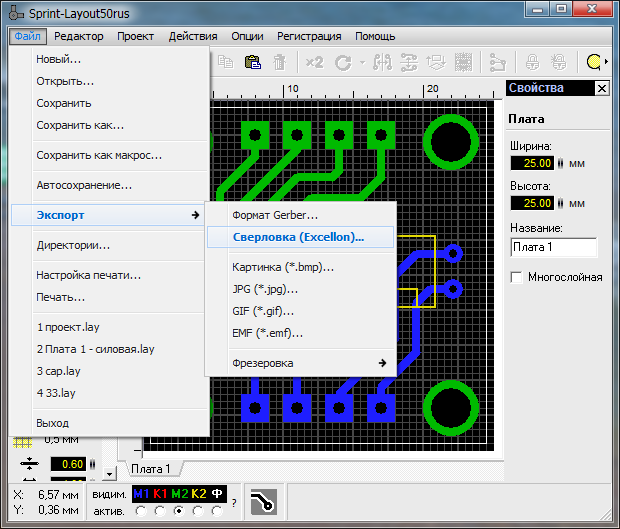
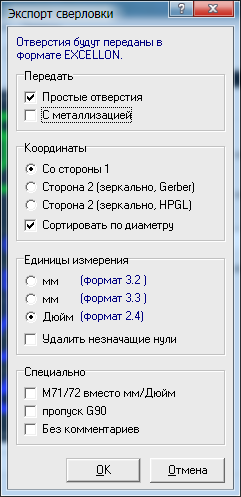
Quando gli strati principali vengono esportati, resta da salvare il file con le coordinate e i diametri dei fori. Qui troverai informazioni sui fori contrassegnati come elemento di contatto.
Fare clic su "File", "Esporta", "Drilling (Excellon)", mettere tutti i segni di spunta necessari, fare clic su "OK".

Salvare il file di perforazione in questo modo: Drill files.drl
Dovresti ottenere il seguente elenco di file (potrebbero mancare quelli non necessari):
-
Bottom (cooper) Layer.GBL - Tracce inferiori
-
Bottom Overlay.GBO - Stampa schermo inferiore
-
Bottom Solder Mask.GBS - Maschera protettiva inferiore
-
Drill files.drl - Keep-Out Holes Layer.GKO - Bordo scheda
-
Top (cooper) Layer.GTL - Tracce superiori
-
Top Overlay.GTO - Stampa dello schermo superiore
-
Top Solder Mask.GTS - Maschera protettiva superiore
Prima di inviarlo in produzione, si consiglia di controllare i file, vedere cosa è successo. È conveniente farlo utilizzando il servizio.
È sufficiente trascinare e rilasciare i file, indicare quale livello significa cosa e fare clic su "Fine".
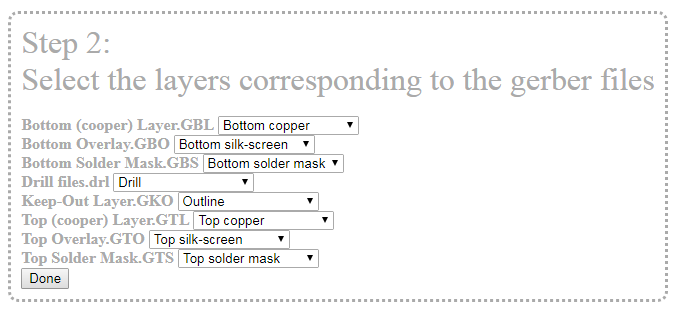
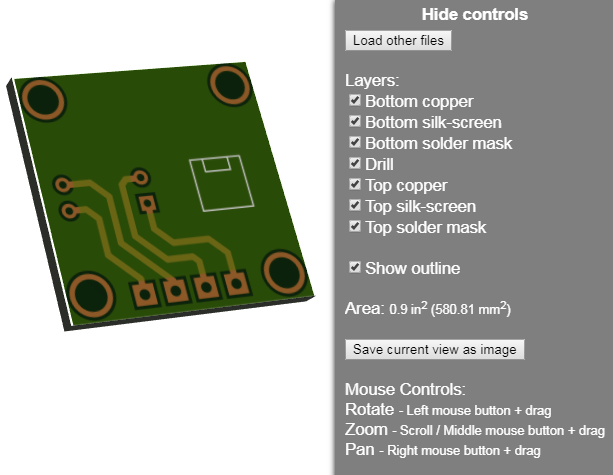
Qui puoi girare la scheda in 3D, assicurati che tutto sia fatto come dovrebbe. Dopodiché, resta da aggiungere tutti i file all'archivio e trasferirli via Internet al produttore.
Vedi anche su bgv.electricianexp.com
:
